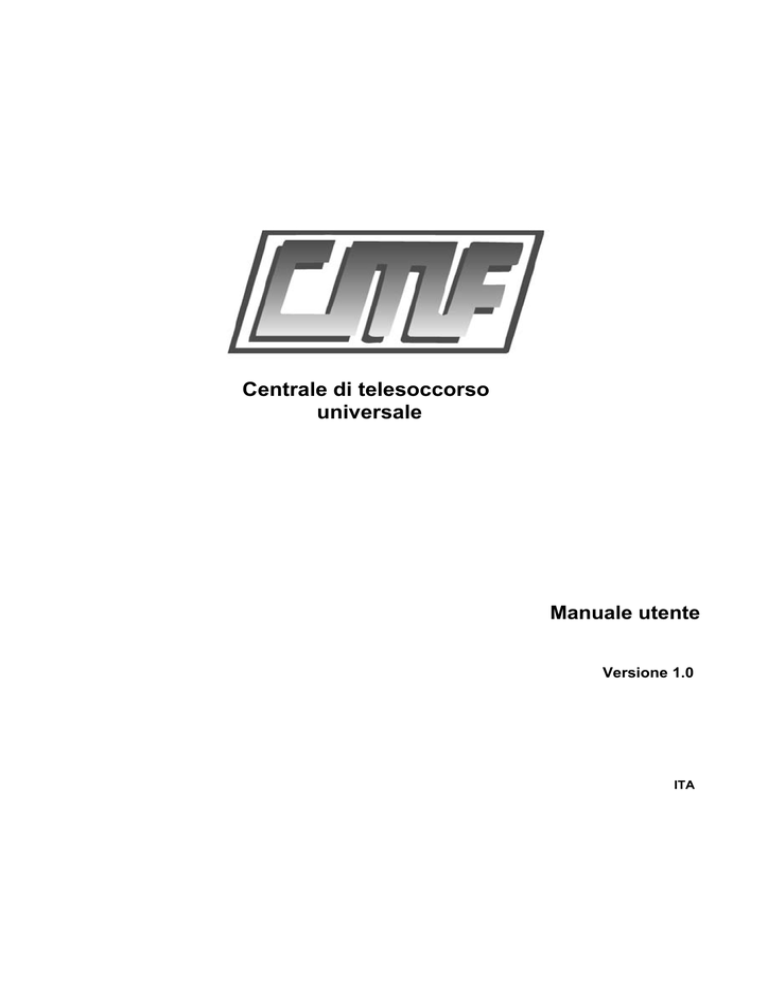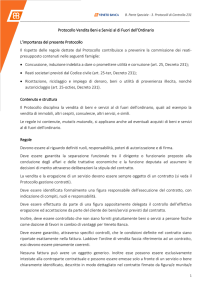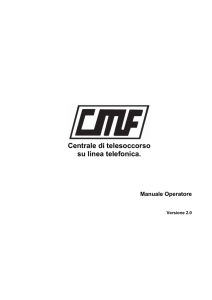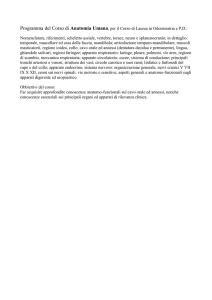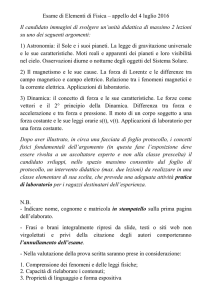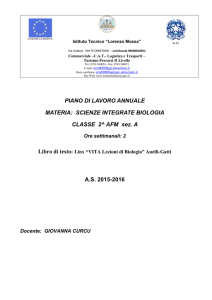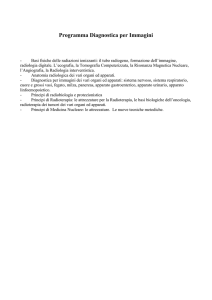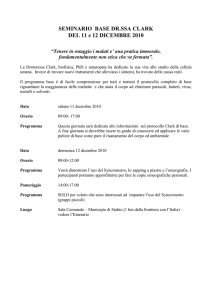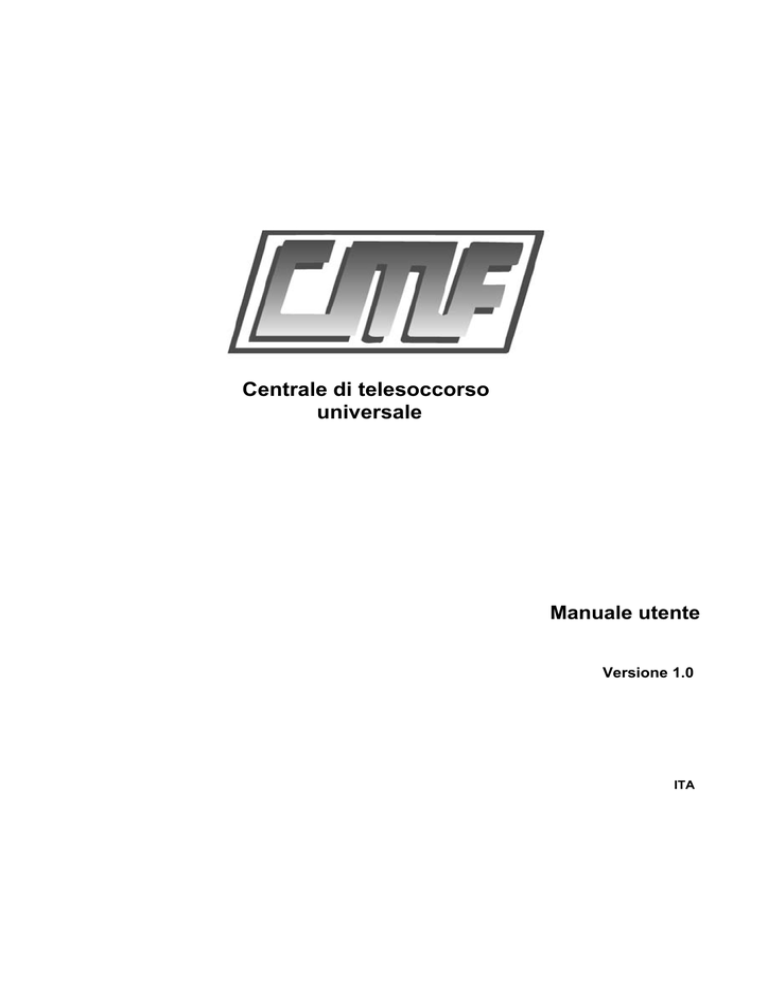
Centrale di telesoccorso
universale
Manuale utente
Versione 1.0
ITA
Indice
Introduzione. ............................................................................................................................................... 3
Protocollo nativo CMFTel ........................................................................................................................ 3
Protocollo P100. ...................................................................................................................................... 3
Protocollo CPC. ....................................................................................................................................... 4
Protocollo Ademco – Contact ID. ............................................................................................................ 4
Protocollo Caller-ID Manuale................................................................................................................... 4
Protocollo Caller-ID Automatico. ............................................................................................................. 4
Protocollo Automatico.............................................................................................................................. 4
Installazione. ............................................................................................................................................... 5
Installazione dell’interfaccia telefonica PSTN.......................................................................................... 5
Installazione dell’interfaccia telefonica GSM ........................................................................................... 6
Caricamento dei drivers........................................................................................................................... 7
Installazione del Software........................................................................................................................ 9
Il programma di gestione delle chiamate. ................................................................................................. 11
Gestione delle chiamate ........................................................................................................................ 12
Ricezione di SMS .................................................................................................................................. 15
Il menù....................................................................................................................................................... 16
Il menù opzioni. ..................................................................................................................................... 16
Selezione delle opzioni di funzionamento.......................................................................................... 16
Selezione locazione Database. ......................................................................................................... 17
Selezione suonerie. ........................................................................................................................... 17
Il menù Anagrafica................................................................................................................................. 18
Anagrafica Installatori. ....................................................................................................................... 19
Anagrafica Impianti. ........................................................................................................................... 20
Selezione Eventi. ............................................................................................................................... 21
Ricerca apparati in ritardo.................................................................................................................. 22
Funzioni avanzate ..................................................................................................................................... 23
Installazione di più postazioni in rete locale. ......................................................................................... 23
Installazione di più interfacce sullo stesso PC. ..................................................................................... 23
Gestione del database........................................................................................................................... 24
Gestione remota degli apparati. ............................................................................................................ 25
La programmazione della Risposta Automatica.................................................................................... 26
Funzione di TRACE............................................................................................................................... 26
Introduzione.
La centrale universale di telesoccorso è stata ridisegnata a fronte delle richieste raccolte in cinque anni
di operatività per cercare di dare una risposta completa alle esigenze dei piccoli call-center che devono
gestire diverse tipologie di apparati.
Le principali funzionalità della nuova soluzione sono:
-
capacità di lavorare su linea telefonica analogica (PSTN) o su linea GSM
-
capacità di lavorare con gli SMS (solo GSM)
-
possibilità di installare più copie del software su un PC, ognuna legata ad una particolare interfaccia.
-
gestione di un unico database degli impianti, anche in rete locale
-
possibilità di gestire diversi protocolli:
¾
¾
¾
¾
¾
¾
-
Protocollo CMFTel (DTMF e SMS)
Protocollo P100
Protocollo CPC
Protocollo Ademco – ContactID (solo PSTN)
Protocollo CallerID – Manuale
Protocollo CallerID – Automatico
possibilità di selezionare il funzionamento manuale (ogni linea è associata ad un protocollo) o
automatico (il numero del chiamante seleziona automaticamente il tipo di protocollo da usare per
quella chiamata).
Non esistendo una specifica norma sull’interfacciamento ai call-center ogni produttore di apparati ha
sviluppato un protocollo proprietario. Alcuni apparati, poi, non sono stati progettati per lavorare con i callcenter automatici ma solo con connessione vocale. CMF Centrale cerca di dare uno strumento semplice ma
potente per affrontare la torre di Babele dell’installato.
Una premessa importante: tutti i protocolli si affidano ai toni DTMF per trasmettere informazioni in
entrambi i sensi. Le linee analogiche offrono un sistema di trasporto dei toni normalmente molto buono e per
esse non ci sono problemi. Le linee GSM, che sicuramente offrono grandi vantaggi dal punto di vista della
flessibilità, offrono però un sistema di trasporto dei toni molto disturbato e di scarsa qualità che spesso porta
a l’insorgere di una serie di difficoltà, in particolare se la comunicazione avviene tra tecnologie diverse
(PSTN-GSM o GSM-PSTN). L’attenta comprensione dei vari protocolli con i loro pro e contro permette di
mettere in piedi una soluzione semplice ed affidabile.
Protocollo CMFTel.
Il protocollo CMFTel è un sistema proprietario che permette di scambiare una serie di informazioni sullo
stato dell’apparato oltre che sul tipo di chiamata.
veicola informazioni complete sullo stato dell’apparato.
Pro:
Contro: le informazioni trasmesse allungano la durata del messaggio e quindi la possibilità di errori.
Protocollo P100.
Il protocollo P100 è un sistema aperto usato in particolare nel Nord Europa.
Pro:
riduce al minimo le informazioni trasmesse.
Contro: trasmette solo il codice di allarme.
Protocollo CPC.
Il protocollo CPC è un sistema aperto di derivazione dei sistemi antifurto usato in particolare nel Nord
Europa.
Pro:
praticamente nessuno.
Contro: implementa uno scambio di messaggi di almeno sei volte le dimensioni degli altri protocolli,
rendendo estremamente elevato il rischio di errori.
Protocollo Ademco – Contact ID.
Il protocollo Ademco – Contact ID è un sistema aperto di derivazione dei sistemi antifurto usato in
particolare in Italia.
Pro:
molto utilizzato dalle centrali di controllo antifurti.
Contro: richiede la gestione di toni fuori standard che non tutti gli apparati sono in grado di
riconoscere.
Protocollo Caller-ID Manuale.
Il Caller-ID non è un protocollo nel vero senso della parola, ma un servizio che il gestore della linea
telefonica mette a disposizione per capire chi chiama. Nella versione manuale permette all’operatore di
identificare con sicurezza l’impianto chiamante, mantenendo a livello manuale la gestione della chiamata.
Pro:
funziona con tutti i tipi di apparato.
Contro: identifica solamente l’impianto chiamante senza fornire informazioni sul tipo di chiamata.
Protocollo Caller-ID Automatico.
Identico al precedente, cerca di affrontare il problema delle chiamate diverse dalla richiesta di soccorso
rispondendo in automatico alla richiesta di conferma. La risposta prevede il riconoscimento di un determinato
tono presente nel messaggio e l’invio automatico del tono di risposta.
Pro:
funziona la maggior parte dei tipi di apparato.
Contro: richiede la programmazione dei parametri di risposta in modo univoco sui vari apparati e non è
in grado di discriminare il tipo di chiamata.
Protocollo Automatico.
La novità più interessante è però quella di utilizzare il Caller-ID per decidere quale protocollo usare in
base a chi sta chiamando. Su una sola linea sarà quindi possibile, per esempio, gestire apparati
programmati con protocolli diversi ed affidare al riconoscimento del numero di telefono chiamante la scelta di
quale protocollo attivare.
Installazione.
Installazione dell’interfaccia telefonica PSTN
L’interfaccia telefonica di centrale su linea PSTN presenta due connettori sul retro, uno di tipo B per il
cavo USB e un jack RJ11 per la connessione alla linea telefonica:
e un connettore RJ11 per il telefono ed il led di alimentazione sul davanti:
Connettere la linea telefonica nel jack “Linea” ed il telefono nel jack “Telefono”. Anche in assenza di
collegamento a PC la linea telefonica risulta passante.
Connettere il cavo USB al PC e seguire le istruzioni per l’installazione dei drivers.
Si consiglia di ridurre al minimo o, se possibile, disabilitare la suoneria del
telefono per evitare che squilli al momento della ricezione di una chiamata.
Installazione dell’interfaccia telefonica GSM
L’interfaccia telefonica di centrale su linea GSM presenta tre connettori sul retro: un jack RJ11 per il
telefono, un jack RJ10 per il cavo USB ed il jack di alimentazione:
mentre sul davanti presenta la slitta per l’introduzione della SIM, il led di stato ed il connettore SMA di
antenna:
Connettere l’antenna al jack SMA, introdurre la carta SIM nella apposito porta SIM e questo nella slitta
presente nell’apparato. Per sbloccare il porta SIM premere con un cacciavite sul pulsante giallo.
Alimentare l’apparato e connettere il cavo USB al PC e seguire le istruzioni per l’installazione dei drivers.
Caricamento dei drivers.
Connettere il cavo USB fornito con l’interfaccia al PC ed introdurre il CD nel lettore. Il PC si accorge della
presenza della nuova interfaccia e lo segnala:
Inizia quindi l’installazione guidata dei drivers dell’interfaccia:
Selezionare l’opzione “No, non ora” e premere il
pulsate “Avanti>”
Verificare di aver inserito il CD nel lettore
e premere il pulsate “Avanti>”.
Premere il pulsante “Continua”
Premere il pulsante “Fine”.
L’operazione si ripete identica per l’installazione dei drivers della porta dell’interfaccia:
Installazione del Software
Introdurre il CD nel lettore ed eseguire il programma x:\Centrale\Setup.exe (x è il nome dell’unità CD).
Premere il pulsante “Next”.
Se si desidera è possibile selezionare una diversa cartella di destinazione, quindi premere il pulsante
“Next”.
Premere il pulsante “Next”.
Premere il pulsate “Close”.
Sul Desktop del PC è ora presente una nuova icona:
Il programma di gestione delle chiamate.
Facendo click sull’icona del desktop il programma si presenta con la maschera principale:
La maschera principale dell’applicazione è costituita da quattro zone:
1.
2.
3.
4.
Menù
Dati identificativi della chiamata in gestione
Pulsanti di gestione della chiamata
Lista delle chiamate aperte
Con il menù è possibile modificare le impostazioni di funzionamento e selezionare le attività accessorie.
La lista delle chiamate aperte è un promemoria delle chiamate arrivate al sistema ma che necessitano
ancora di azioni.
La porzione centrale dei dati identificativi contiene le informazioni relative alla chiamata in corso di
gestione.
Gestione delle chiamate
Quando arriva una chiamata sulla linea telefonica, i dati relativi all’apparato chiamante sono visualizzati
nel riquadro dei dati identificativi dell’impianto, una riga viene aggiunta nella lista delle chiamate aperte e
viene generato il suono di richiesta di attenzione sugli altoparlanti del PC.
Il comportamento varia leggermente a seconda del tipo di interfaccia utilizzata e del protocollo.
Nel caso di una chiamata di soccorso è possibile alzare la cornetta del telefono ed entrare in
comunicazione con l’impianto che ha effettuato la chiamata. Negli altri casi appare il pulsante OK che
permette di tacitare il suono emesso dal PC.
All’atto di ricezione di una chiamata di qualunque tipo viene aggiornata automaticamente la data di
ultima chiamata utilizzata per il calcolo del ritardo.
Nel riquadro dei dati identificativi vengono riportati i dati trasmessi dall’apparato:
Il Codice installazione è il numero identificativo dell’impianto. Il Numero di telefono è quello trasmesso
(se programmato) dall’apparato oppure quello rilevato dal Caller-ID.
Il significato dei valori dei due ingressi, dello stato della batteria e delle tre uscite dipende dalla
programmazione dell’apparato e si riferisce allo stato al momento in cui è stata generata la chiamata.
Tale stato è presente solo nel caso che la chiamata arrivi da un apparato utilizzante il protocollo CMFTel.
In tutti gli altri casi (altri protocolli o allarme via SMS) tali campi risultano vuoti.
Il tipo di chiamata è colorato secondo la gravità:
Richiesta di soccorso
Allarme tecnico
Allarme batteria
Chiamata di controllo
Tipo non conosciuto
Il codice “sconosciuto” viene generato quando non è possibile desumere il tipo della chiamata in base al
protocollo, come ad esempio nei casi dei protocolli Caller-ID. In questi casi quando si chiude il servizio il
programma propone una finestra in cui è possibile modificare il tipo di chiamata:
Se il protocollo in uso prevede il reset remoto dell’apparato (al momento solo i protocolli CMFTel e CPC)
appare una opzione che permette, al momento del riaggancio, la generazione del messaggio di reset
remoto:
In tutti gli altri casi è possibile effettuare le operazioni previste dall’apparato che si sta controllando
agendo sulla tastiera del telefono.
Nel caso di protocollo “Caller-ID manuale” il software si limita a visualizzare i dati dell’impianto desunti
dal numero telefonico chiamante e la linea non viene impegnata automaticamente. E’’ compito dell’operatore
rispondere all’apparato e agire di conseguenza per confermare la ricezione della chiamata. Tale funzione è
molto utile nel caso su quel numero di telefono arrivino solo le chiamate di tipo “Controllo” da un apparato
programmato con l’obbligo di conferma dell’allarme silenzioso disabilitato. In tal caso è possibile evitare il
costo della chiamata perché non si entra in comunicazione.
Una volta abbattuta la comunicazione o dopo aver premuto il pulsante OK nel caso degli allarmi senza
connessione vocale è possibile chiudere l’allarme premendo il pulsante “Chiudi”. In tal caso viene registrata
la data di fine allarme tra gli eventi e l’allarme viene rimosso dalla lista degli allarmi aperti.
si possono chiudere tutti gli allarmi in lista mentre con il pulsante
è
Premendo il pulsante
possibile stampare la lista degli allarmi non ancora chiusi. La lista viene comunque salvata alla chiusura del
programma.
Nel caso che una chiamata non sia identificabile ne dall’identificatore dell’impianto ne dal numero di
telefono che chiama (non esiste l’impianto in anagrafica) l’evento viene registrato sul codice “00000000” ed i
dati recuperati sono salvati nel campo “Note”. Si consiglia vivamente di verificare nella anagrafica Eventi
tutte le chiamate registrate con codice “00000000”.
Con il pulsante “Scheda” è possibile accedere in ogni momento alla scheda riassuntiva dei dati
dell’impianto visualizzato in quel momento.
Essa è divisa in due parti (Impianto e Installatore) selezionabili nella zona superiore.
nella parte relativa all’impianto sono presenti tutti i dati relativi all’impianto, mentre
nella parte relativa all’installatore sono presenti tutti i dati relativi alla ditta che ha effettuato
l’installazione.
Ricezione di SMS
Se il programma di gestione delle chiamate opera con una interfaccia GSM è possibile ricevere gli
allarmi (con l’esclusione della chiamata di soccorso) anche tramite SMS.
Tale funzionalità è abilitata indipendentemente dalla selezione del tipo di protocollo e utilizza il numero
telefonico del mittente per identificare l’impianto.
Nel caso venga ricevuto un SMS valido (contenente una delle scritte impostate) ma non esista l’impianto
in anagrafica l’evento viene registrato sul codice “00000000”.
Nel caso invece che il SMS ricevuto non venga riconosciuto viene registrato in una finestra separata:
Selezionando un SMS il testo viene espanso nella parte sottostante ed è possibile cancellarlo:
Il menù
Il menù permette di configurare una serie di opzioni di funzionamento e di entrare nella gestione delle
anagrafiche dell’applicazione.
Il menù opzioni.
Con il menù Opzioni è possibile:
¾
¾
¾
impostare le opzioni di funzionamento del software
selezionare la posizione del database
selezionare le suonerie per i vari tipi di chiamata
Selezione delle opzioni di funzionamento.
Con il sottomenù opzioni si apre una finestra:
in cui sono state raggruppati i parametri modificabili:
¾
¾
¾
Il tipo di interfaccia (PSTN o GSM)
Il prefisso del paese (usato per l’interfaccia GSM per normalizzare il Caller-Id in formato
nazionale)
Il numero di giorni entro cui un apparato deve chiamare prima di essere segnalato tra gli
apparati in ritardo (impostabile tra 1 e 7 giorni – default 3)
¾
¾
¾
¾
Il tempo (espresso in secondi) entro cui occorre alzare la cornetta per rispondere ad una
chiamata entrante di tipo vocale. Se si supera tale tempo la chiamata viene abbattuta ed
occorrerà richiamare l’apparato.
Il box “Protocollo” dove è possibile selezionare se si intende utilizzare la gestione automatica (in
tal caso il box di selezione del protocollo si disabilita) o manuale (ed è possibile scegliere il
protocollo da utilizzare).
Il box “Risposta Automatica” con i cinque parametri impostabili nel caso di utilizzo del protocollo
“Caller-ID Automatico”. Il significato dei parametri è: quando riconosci il tono “Terminatore” invia
il tono “Conferma” dopo “Dopo” millisecondi e ripetilo “Ripeti” volte ogni “Ogni” millisecondi.
Il box “Testi SMS” permette di impostare il testo presente negli SMS di allarme per identificare il
tipo di allarme. Non è necessario tener conto delle maiuscole/minuscole.
Selezione locazione Database.
Il Database dell’applicazione è presente nella cartella in cui è stato installato il programma. E’ tuttavia
possibile spostarlo in una cartella diversa, ivi compresa la possibilità di utilizzare una cartella di rete per
condividere le informazioni tra più postazioni. Selezionando “Database” dal menù Opzioni si apre una
finestra di selezione da cui è possibile modificare la posizione dell’archivio:
Selezione suonerie.
E’ possibile assegnare ad ogni tipo di chiamata una differente suoneria. Selezionando:
si apre una finestra di selezione da cui è possibile modificare il tipo di suoneria:
Oltre a quelle presenti nel disco di installazione e caricate automaticamente, è possibile selezionare un
qualsiasi suono presente sul PC.
Il menù Anagrafica.
Con il menù Anagrafica è possibile effettuare la gestione dei dati anagrafici.
Il Database è composto da tre tabelle:
¾
¾
¾
La tabella Installatori che contiene la rubrica degli installatori degli impianti.
La tabella Impianti che contiene i dati relativi ai singoli impianti.
La tabella Eventi che raccoglie l’archivio storico delle chiamate.
Prima di poter inserire un nuovo impianto bisogna assicurarsi che il relativo installatore sia già presente
in anagrafica.
Nel Database è comunque presente un Installatore con codice * (Non trovato) e un impianto con codice
00000000 che si raccomanda di non cancellare per permettere la registrazione degli eventi relativi ad
impianti non ancora caricati in anagrafica.
Per quanto riguarda il “Ritardo” non si tratta di una vera e propria tabella ma una selezione sui dati
memorizzati nella Anagrafica Impianti.
Anagrafica Installatori.
La maschera relativa all’anagrafica Installatori si compone di cinque parti:
1.
2.
3.
4.
5.
Pulsanti di gestione
Lista dei record presenti in anagrafica
Numero dei record presenti in anagrafica
Dati del record selezionato
Barra di stato
I campi obbligatori sono il Codice e la Ragione Sociale, ma si raccomanda di compilare tutti i riferimenti
che risultano utili nella gestione delle chiamate.
Anagrafica Impianti.
La maschera relativa all’anagrafica Impianti si compone di cinque parti:
1.
2.
3.
4.
5.
Pulsanti di gestione
Lista dei record presenti in anagrafica
Numero dei record presenti in anagrafica
Dati del record selezionato
Barra di stato
I campi obbligatori sono il Codice e l’Installatore, ma si raccomanda di compilare tutti i riferimenti che
risultano utili nella gestione delle chiamate.
Selezione Eventi.
La maschera relativa alla selezione degli Eventi si compone di sei parti:
1.
2.
3.
4.
5.
6.
Caselle di selezione
Pulsanti per avviare la ricerca e per cancellare i record selezionati
Numero dei record selezionati
Lista degli eventi selezionati
Dettagli dell’evento selezionato nella lista
Barra di stato
Prima di effettuare la ricerca è necessario definire i criteri di selezione. Almeno uno dei capi di selezione
deve essere riempito. Ogni combinazione dei campi è possibile:
9
9
9
9
9
9
Gli eventi di tutti gli impianti dopo una certa data
Gli eventi di tutti gli impianti prima di una certa data
Gli eventi di tutti gli impianti compresi tra due date
Gli eventi di un determinato impianto dopo una certa data
Gli eventi di un determinato impianto prima di una certa data
Gli eventi di un determinato impianto compresi tra due date
Premendo il pulsante “Cerca” vengono visualizzati nella lista tutti gli eventi che soddisfano al criterio. Se
si fa click col mouse su un elemento della lista vengono visualizzati i dettagli della chiamata.
E possibile cancellare tutti gli elementi selezionati dalla ricerca oppure solo quello per cui sono stati
visualizzati i dettagli.
La data utilizzata nella ricerca è quella di inizio dell’allarme.
Ricerca apparati in ritardo.
La ricerca degli apparati in ritardo permette di visualizzare l’elenco degli apparati che non effettuano una
chiamata da più di n giorni, ove il valore n è definito tramite il menù opzioni.
1. Numero impianti in ritardo
2. Lista degli impianti in ritardo
Quando sono presenti nella lista degli impianti in ritardo, facendo doppio click con il mouse su una riga
della lista viene visualizzata la scheda completa dell’impianto con i dati dell’impianto e dell’installatore (vedi
Gestione chiamate).
Il ritardo tiene conto della data/ora ultima chiamata, per cui se si effettua il controllo alle ore 12:30
vengono tenuti in conto tutti gli impianti che non chiamano da più di n giorni da quell’ora!
Funzioni avanzate
Installazione di più postazioni in rete locale.
Per call-center con gestione delle chiamate su più postazioni di lavoro collegate su rete locale è
possibile far riferimento ad una base dati comune. Per fare ciò:
¾
¾
¾
¾
Installare una interfaccia su ogni postazione di lavoro collegata in rete.
Scegliere su quale postazione dovrà risiedere la base dati comune (postazione master).
Sulla postazione master copiare il database (ccDbMain.mdb) dalla cartella di installazione
(normalmente “c:\Programmi\Centrale”) in una cartella che sia visibile da parte della rete (ad
esempio “c:\Database” ).
Selezionare su tutte le postazioni la nuova cartella. Sulla postazione master sarà la cartella
locale (ad esempio “c:\Database” ) mentre sulle altre locazioni sarà la cartella di rete (ad
esempio “\\master\c\Database” ).
Installazione di più interfacce sullo stesso PC.
E’ possibile far coesistere più istanze del programma di gestione del Call Center su uno stesso PC,
agganciando ad ogni istanza del programma una interfaccia diversa (al momento due: una GSM e una
PSTN).
Per far ciò è necessario creare due collegamenti sul desktop, selezionare le proprietà e aggiungere al
termine della destinazione rispettivamente la scritta ID=1 e ID=2
Le due istanze del programma saranno identificate nel titolo dell’applicazione:
e sarà necessario copiare il file di configurazione per ogni istanza creata (Config.dat Æ Config1.dat e
Config2.dat).
Gestione del database.
Il database (ccDbMain.mdb) è in formato Microsoft® Access® 2000 e permette quindi agli utenti che
hanno tale applicazione installata di poter manipolare direttamente i dati.
La struttura del database è la seguente:
Ove:
¾
¾
¾
¾
¾
TabService è l’anagrafica installatori
TabPlant è l’anagrafica impianti
TabEvent è la lista degli eventi.
TabTypes è la tabella di supporto dei tipi di apparato
TabProtocol è la tabella di supporto dei tipi di protocollo
Rispetto alla vecchia versione del Call Center PSTN la struttura del database è stata modificata. Se si
desidera convertire il database in uso contattare il nostro ufficio tecnico.
Nel file ccAppl.mdb sono già presenti le definizioni delle tabelle collegate (ricordarsi di aggiornare il link
mediante Strumenti Æ Utilità Database Æ Gestione tabelle collegate) ed esempi di query e maschere:
Si raccomanda vivamente di non modificare la struttura delle tabelle e di effettuare una copia del
database prima di fare delle operazioni che portino alla modifica/cancellazione dei dati.
Gestione remota degli apparati.
Con l’interfaccia di centrale (sia PSTN che GSM) è possibile anche effettuare la gestione remota della
configurazione degli apparati. Fare riferimento al manuale del configuratore PC per la gestione di tale
funzionalità.
Nel caso dell’interfaccia GSM è possibile anche attivare in remoto la procedura di invio della chiamata di
controllo (Allarme Silenzioso) verso gli apparati compatibili con i SMS.
In questo caso infatti aprendo la anagrafica “Impianti” si può notare in basso a destra, vicino al campo
“Note Impianto” il pulsante “Test”. Selezionando un impianto e premendo tale pulsante viene inviato il SMS
di richiesta forzatura chiamata di controllo.
La programmazione della Risposta Automatica.
Nel caso di utilizzo del protocollo “Caller-ID – Automatico” il software cerca di rispondere in modo
automatico ad una chiamata entrante simulando le azioni di un operatore.
Quando un apparato effettua una chiamata vocale, di solito riproduce un messaggio registrato in fase di
installazione per riconoscere l’impianto e poi si mette in attesa della pressione di un tasto di conferma.
L’idea che sta alla base della risposta automatica è quella di scoprire l’intervallo di attesa e rispondere
con il tono, tanto l’ubicazione dell’impianto è stata registrata dal suo numero di telefono.
Per meglio chiarire il funzionamento ci si può rifare al seguente diagramma temporale:
Ove:
I
R
T
F
è l’inizio della chiamata e l’impegno della linea
è il riconoscimento del tono impostato come “Terminatore”
è l’invio del tono definito in “Conferma”
è la fine della chiamata
t1
t2
n
è il tempo definito dal campo “Dopo”
è il tempo definito dal campo “Ogni”
è il numero di volte definito dal campo “Ripeti”
In apparati (come CMFTel) in grado di generare un tono DTMF prima di entrare in riconoscimento del tono
di conferma la programmazione è semplice: t1 è il tempo minimo per evitare l’eco in linea (tipicamente 300500 mS) e basta una ripetizione.
Per gli altri apparati si può provare a registrare un tono DTMF nel messaggio di allarme, misurare dopo
quanto tempo si attiva il riconoscimento del tono e inviare un certo numero di toni per cercare di centrare la
finestra.
Se ad esempio l’apparato dopo la riproduzione del messaggio registrato invia una frase di invito alla
conferma (come, nel caso di CMFTel: “Premere il tasto 5”, che dura circa1,5 secondi) si può programmare:
t1=1600, t2=400 e n=8. In tal caso quando viene riconosciuto il tono terminatore si aspetta 1,6 secondi e
quindi si inviano 8 toni di conferma ogni 0,4 secondi (in totale per 2,8 secondi).
Ovviamente, visto che nel caso della risposta automatica non è possibile sapere il motivo della
chiamata, è necessario inviare a numeri diversi le varie tipologie di chiamata per poterle diversificare!
Funzione di TRACE.
Nel caso si verifichino dei problemi con un particolare tipo di apparato o una installazione è possibile
effettuare una registrazione delle azioni interne del software su di un file per poterlo inviare al nostro ufficio
tecnico per l’analisi.
Per attivare la registrazione del Trace occorre andare nelle proprietà del collegamento del programma
ed aggiungere al termine della destinazione la scritta TRACE:
Ogni volta che viene attivato il programma (o la sua istanza) viene creato un file di testo di nome
“Tracefile” (Tracefile1 o Tracefile2 nel caso delle istanze). Occorre fare attenzione che ogni chiamata fa
crescere le dimensioni di tale file, per cui occorre attivare l’opzione solo quando si abbia la reale necessità di
mantenere la traccia delle funzioni eseguite dal programma.